怎么关闭win11自动黑屏
怎么关闭win11自动黑屏?windows11系统在设计时处于节省电量的需求是默认开启自动黑屏功能的,这也导致有些小伙伴在使用电脑看长视频时因为长期没有操作动作,导致电脑一下就黑屏的情况,这实在影响使用体验感,。有不少小伙伴希望能够个关闭这项功能,下面小编就给大家带来最新最实用的方法教程,需要的小伙伴快来一起看看吧。

怎么关闭win11自动黑屏
方法一:
1、首先右键开始菜单,可以打开“ 设置 ”
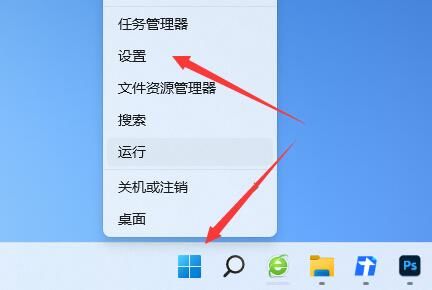
2、打开后进入左上角的“ 系统 ”
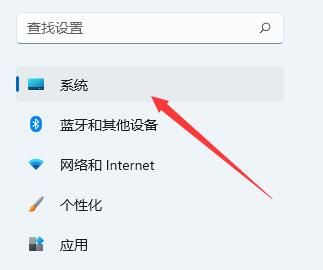
3、然后进入右边的“ 电源 ”选项。
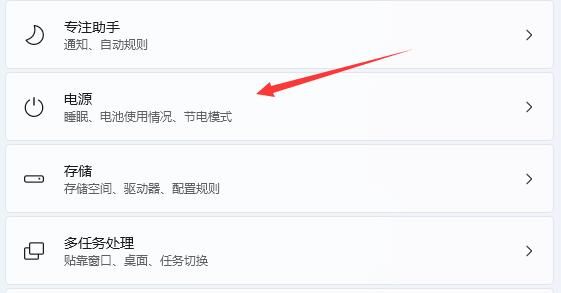
4、进入后展开“ 屏幕和睡眠 ”
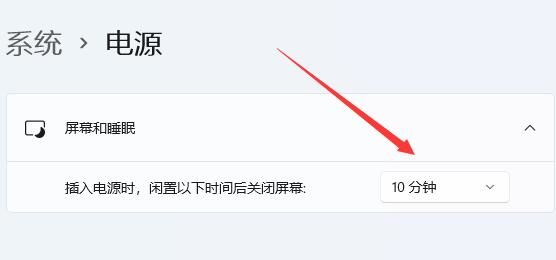
5、最后将下面选项都改成“ 从不 ”即可关闭自动黑屏。
(如果下面有别的选项,也全都改成从不)
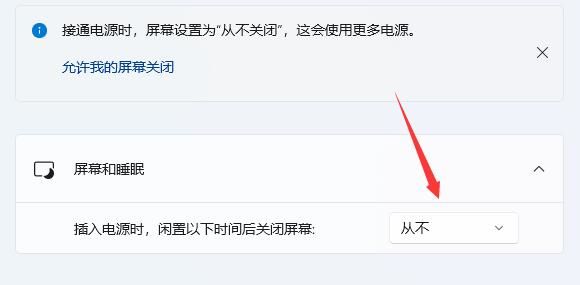
方法二:
1、如果我们win11没有这个设置。
2、可能是版本部队, 缺少 了这个功能 。
3、那就只能重装可以关闭自动黑屏的win11版本了。
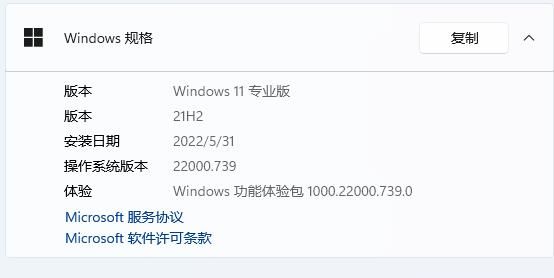
最新推荐
-
excel怎么把一列数据拆分成几列 excel一列内容拆分成很多列

excel怎么把一列数据拆分成几列?在使用excel表格软件的过程中,用户可以通过使用excel强大的功能 […]
-
win7已达到计算机的连接数最大值怎么办 win7连接数达到最大值

win7已达到计算机的连接数最大值怎么办?很多还在使用win7系统的用户都遇到过在打开计算机进行连接的时候 […]
-
window10插网线为什么识别不了 win10网线插着却显示无法识别网络

window10插网线为什么识别不了?很多用户在使用win10的过程中,都遇到过明明自己网线插着,但是网络 […]
-
win11每次打开软件都弹出是否允许怎么办 win11每次打开软件都要确认

win11每次打开软件都弹出是否允许怎么办?在win11系统中,微软提高了安全性,在默认的功能中,每次用户 […]
-
win11打开文件安全警告怎么去掉 下载文件跳出文件安全警告

win11打开文件安全警告怎么去掉?很多刚开始使用win11系统的用户发现,在安装后下载文件,都会弹出警告 […]
-
nvidia控制面板拒绝访问怎么办 nvidia控制面板拒绝访问无法应用选定的设置win10

nvidia控制面板拒绝访问怎么办?在使用独显的过程中,用户可以通过显卡的的程序来进行图形的调整,比如英伟 […]
热门文章
excel怎么把一列数据拆分成几列 excel一列内容拆分成很多列
2win7已达到计算机的连接数最大值怎么办 win7连接数达到最大值
3window10插网线为什么识别不了 win10网线插着却显示无法识别网络
4win11每次打开软件都弹出是否允许怎么办 win11每次打开软件都要确认
5win11打开文件安全警告怎么去掉 下载文件跳出文件安全警告
6nvidia控制面板拒绝访问怎么办 nvidia控制面板拒绝访问无法应用选定的设置win10
7win11c盘拒绝访问怎么恢复权限 win11双击C盘提示拒绝访问
8罗技驱动设置开机启动教程分享
9win7设置电脑还原点怎么设置 win7设置系统还原点
10win10硬盘拒绝访问怎么解决 win10磁盘拒绝访问
随机推荐
专题工具排名 更多+





 闽公网安备 35052402000376号
闽公网安备 35052402000376号